Win10提示虚拟机权限不足怎么办?Win10提示VMware权限不足解决方法
现在有很多小伙伴都喜欢在电脑这种使用VMware安装各种系统去体验,但有部分小伙伴在创建虚拟机后打开是却被提示权限不足,无法访问文件,那么遇到这种情况应该怎么办呢?下面就和小编一起来看看Win10提示VMware权限不足解决方法吧。
现在有很多小伙伴都喜欢在电脑这种使用VMware安装各种系统去体验,但有部分小伙伴在创建虚拟机后打开是却被提示权限不足,无法访问文件,那么遇到这种情况应该怎么办呢?下面就和小编一起来看看Win10提示VMware权限不足解决方法吧。
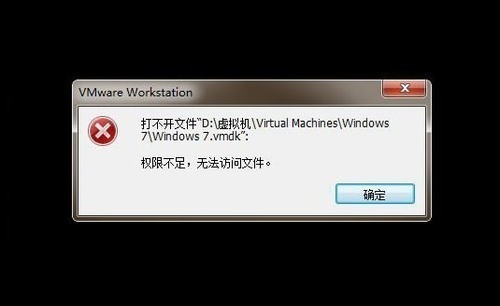
Win10提示VMware权限不足解决方法
1、当出现虚拟机权限不足,无法访问文件的时候,我们先退出程序,然后右键点击虚拟机,选择以管理员身份运行。

2、之后重新打开虚拟机,找到创建好的虚拟机,点击开启此虚拟机。
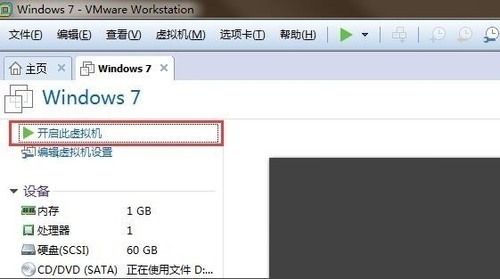
3、最后就能够发现虚拟机能够正常打开了。

Win10教程最新文章
游戏排行
热点推荐
换一换- Win10选21H2还是22H2好?Win10 22h2和21h2的区别
- Win10消费者版本是什么意思?Win10消费者版本介绍
- Win10卸载不了更新补丁怎么办?没有成功卸载全部更新解决方法
- Win10电脑提取压缩包出现错误提示代码0x80004005解决方法
- 电脑开机提示:please power down and connect the pcie power cable(s)
- Win10怎么关闭左下角搜索框?Win10左下角搜索框关闭教程
- Win10安装搜狗输入法的方法
- Win10 LTSC 2021更新时显示:由于更新服务正在关闭无法完成安装怎么办?
- Win10自带浏览器卸载了怎么恢复?
- 如何让Win10启动后进入选择用户界面





















